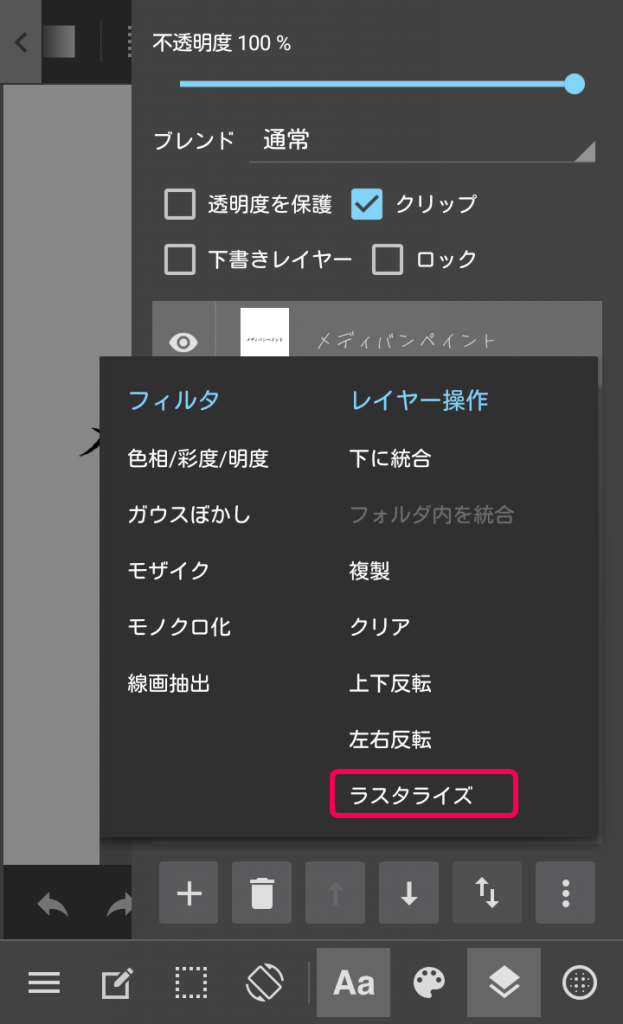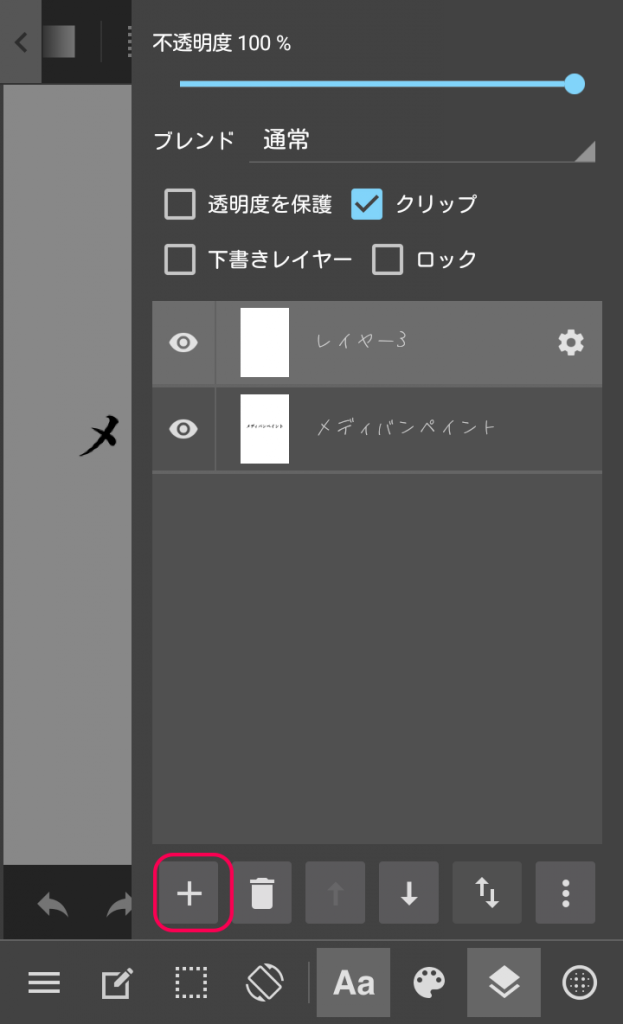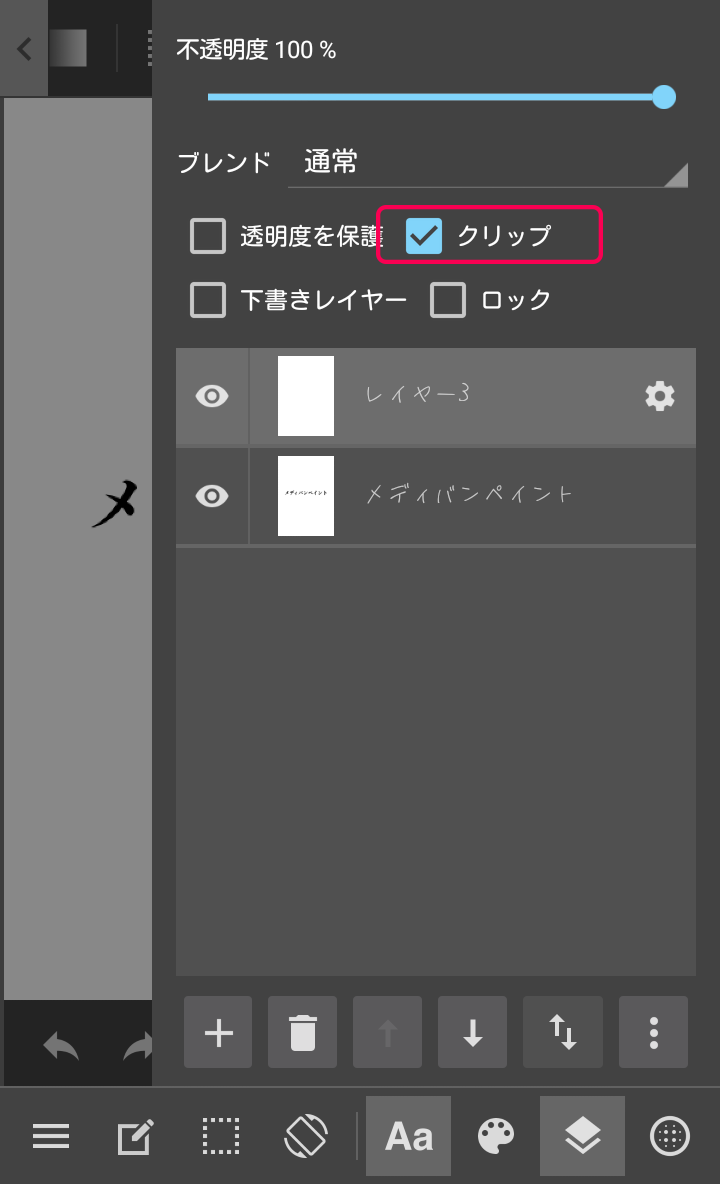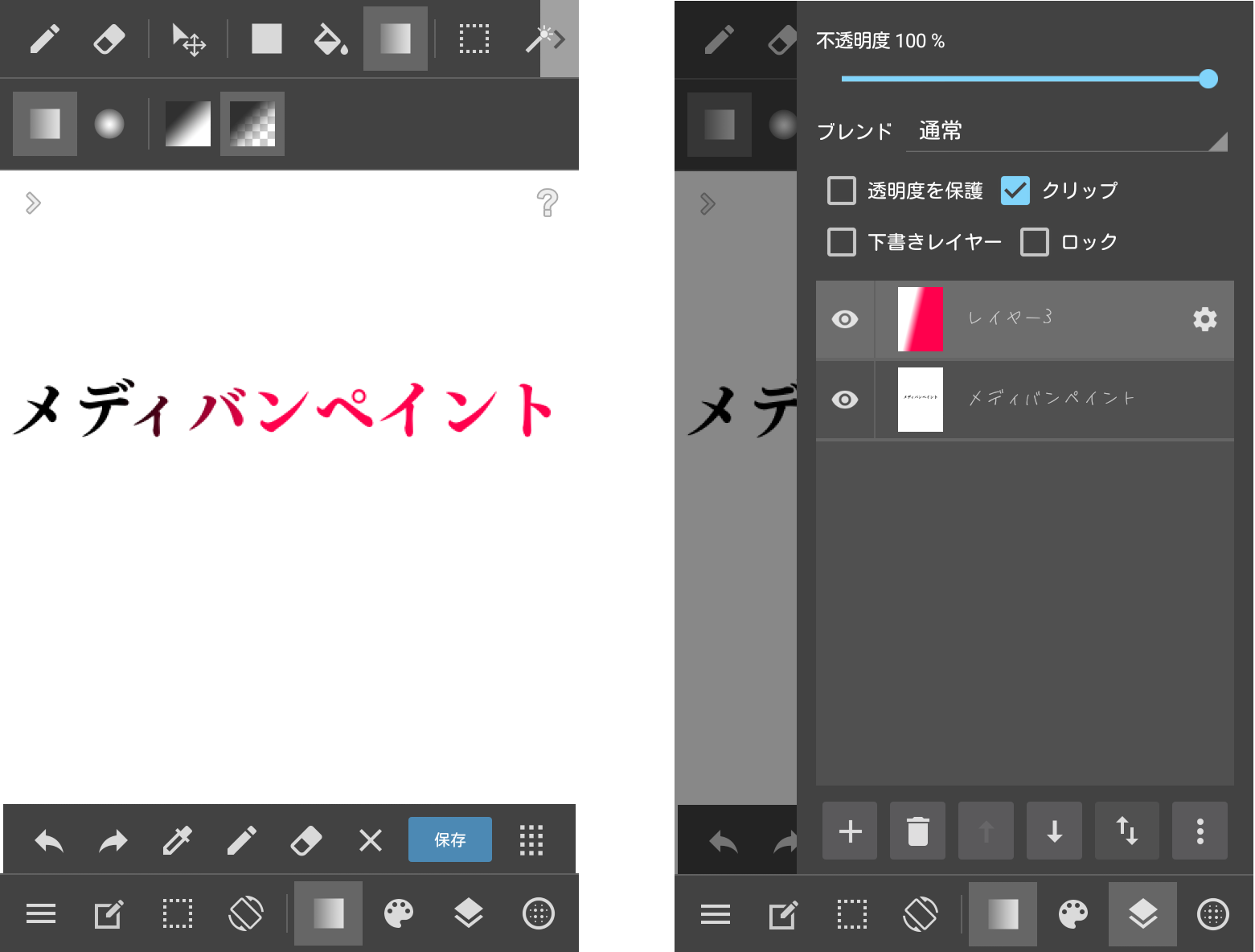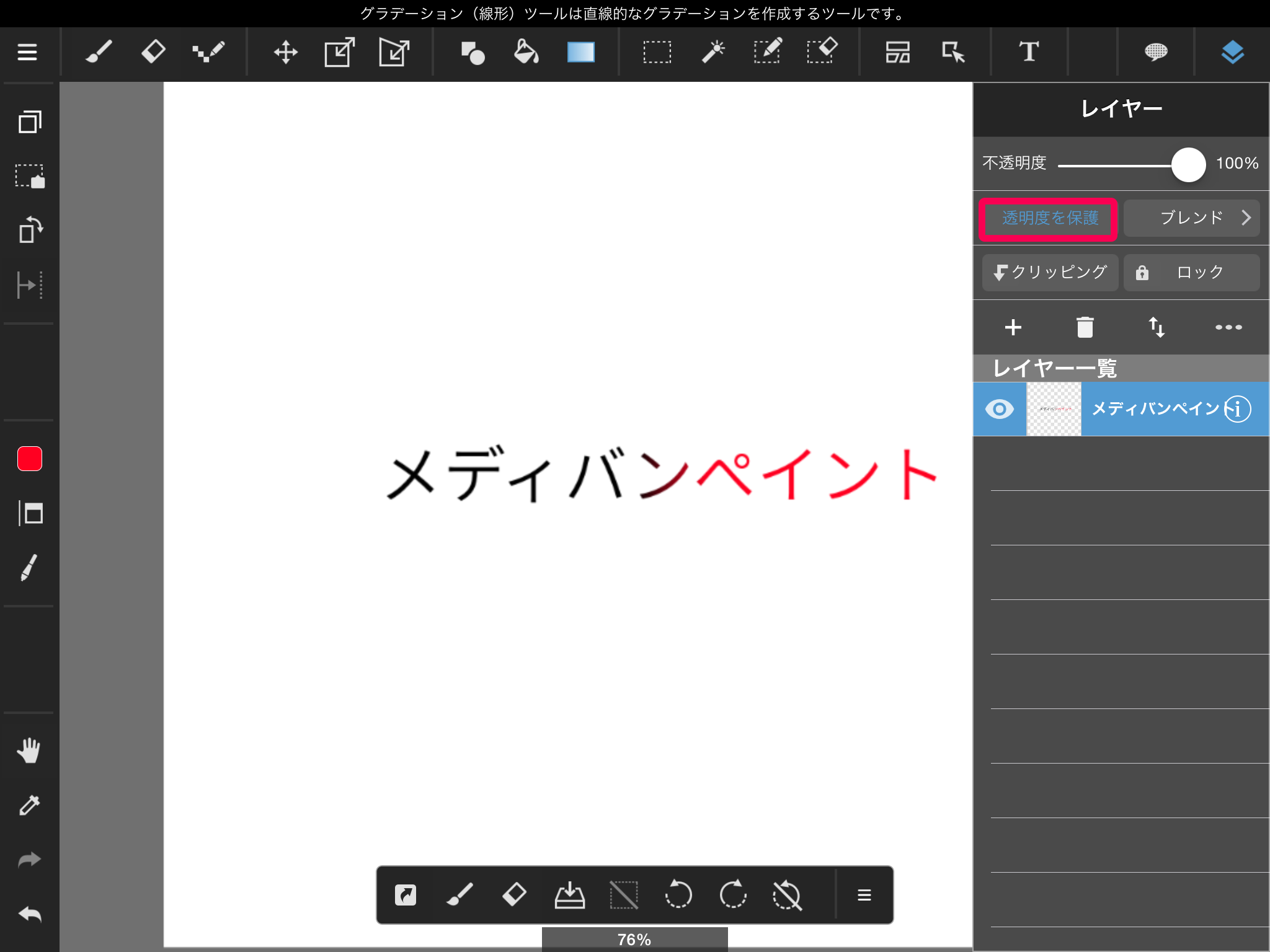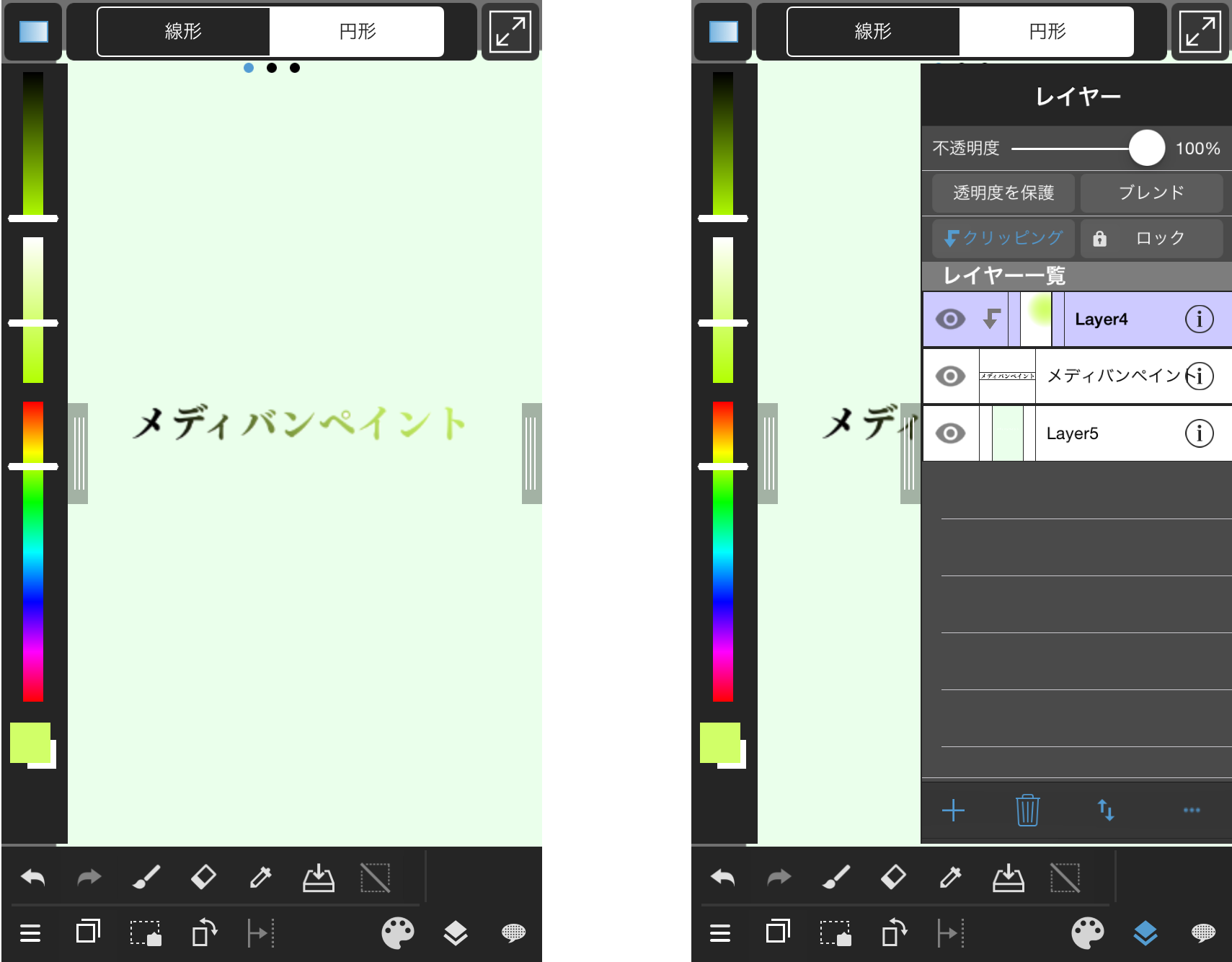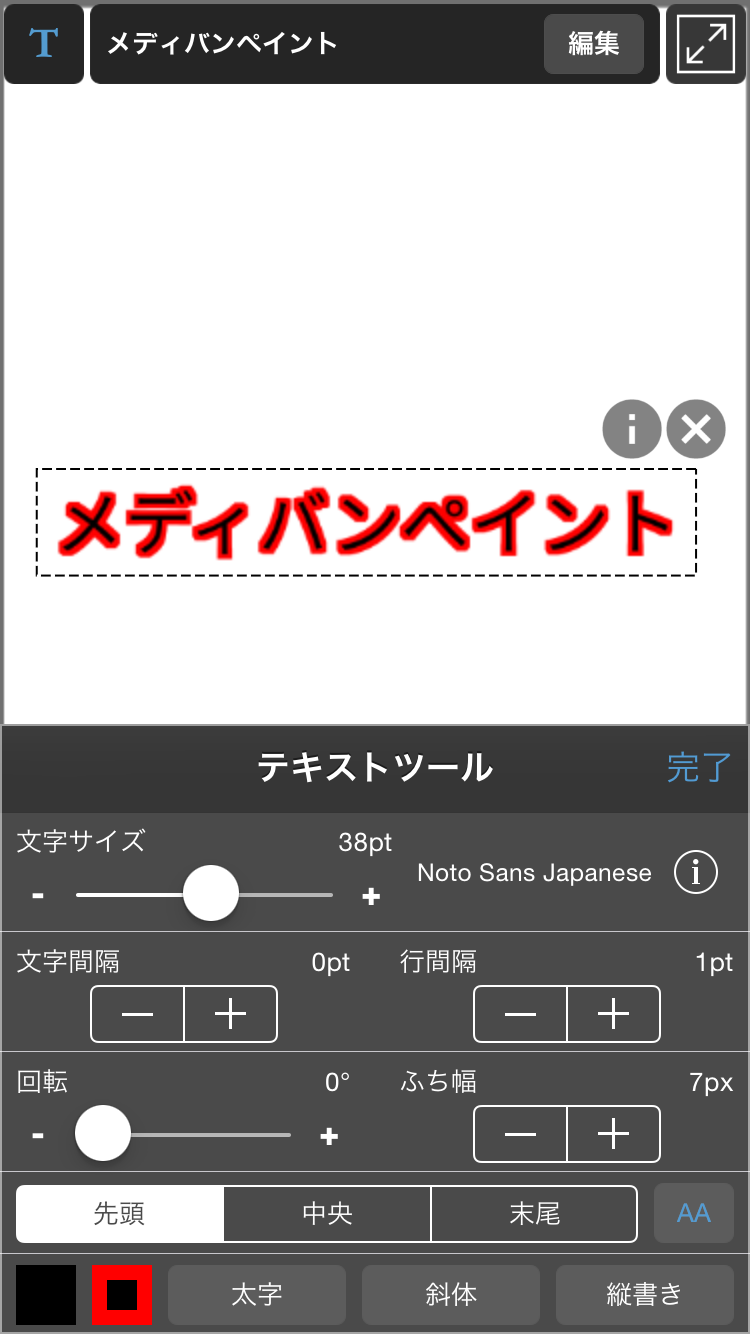2015.12.18
【Android】文字を変形する・グラデーションをかける

文字を入力したテキストレイヤーを「ラスタライズ」すると、文字を画像のように編集することができるようになります。
※ラスタライズすると、テキストツールパネルでの編集ができなくなります。フォントや文字サイズなどの変更は、ラスタライズする前に行ってください。
<ラスタライズ>
メニューのレイヤーをタップして、文字を入力したレイヤーを選択します。
![]() を押して、ウインドウのラスタライズをタップします。
を押して、ウインドウのラスタライズをタップします。
<文字を変形する>
ラスタライズをした後は、画像と同様の操作ができるようになりますので、選択ツールを用いて、変形することができます。
選択ツールを用いた、拡大・縮小・自由変形の方法については、こちらを御参考ください。
<文字にグラデーションをかける>
1.ラスタライズした文字レイヤーの上に、カラーレイヤーを新規作成してください。
2.新規作成したレイヤーを選択し、「クリップ」をタップしてください。
※クリップを利用すると、1つ下のレイヤーに描画されている部分にしか描画できなくなります。
3.クリップしたレイヤーで、「グラデーションツール」を使用します。
グラデーションツールの使用方法はこちらを参照してください。
≪「透明度を保護」を使う場合≫
1.ラスタライズした文字レイヤーを選択して、「透明度を保護」をオンにしてください。
※透明度を保護をオンにすると、レイヤー内の「既に描画されている部分」にしか描画できなくなります。
2.「グラデーションツール」を使用します。
グラデーションツールの使用方法はこちらを参照してください。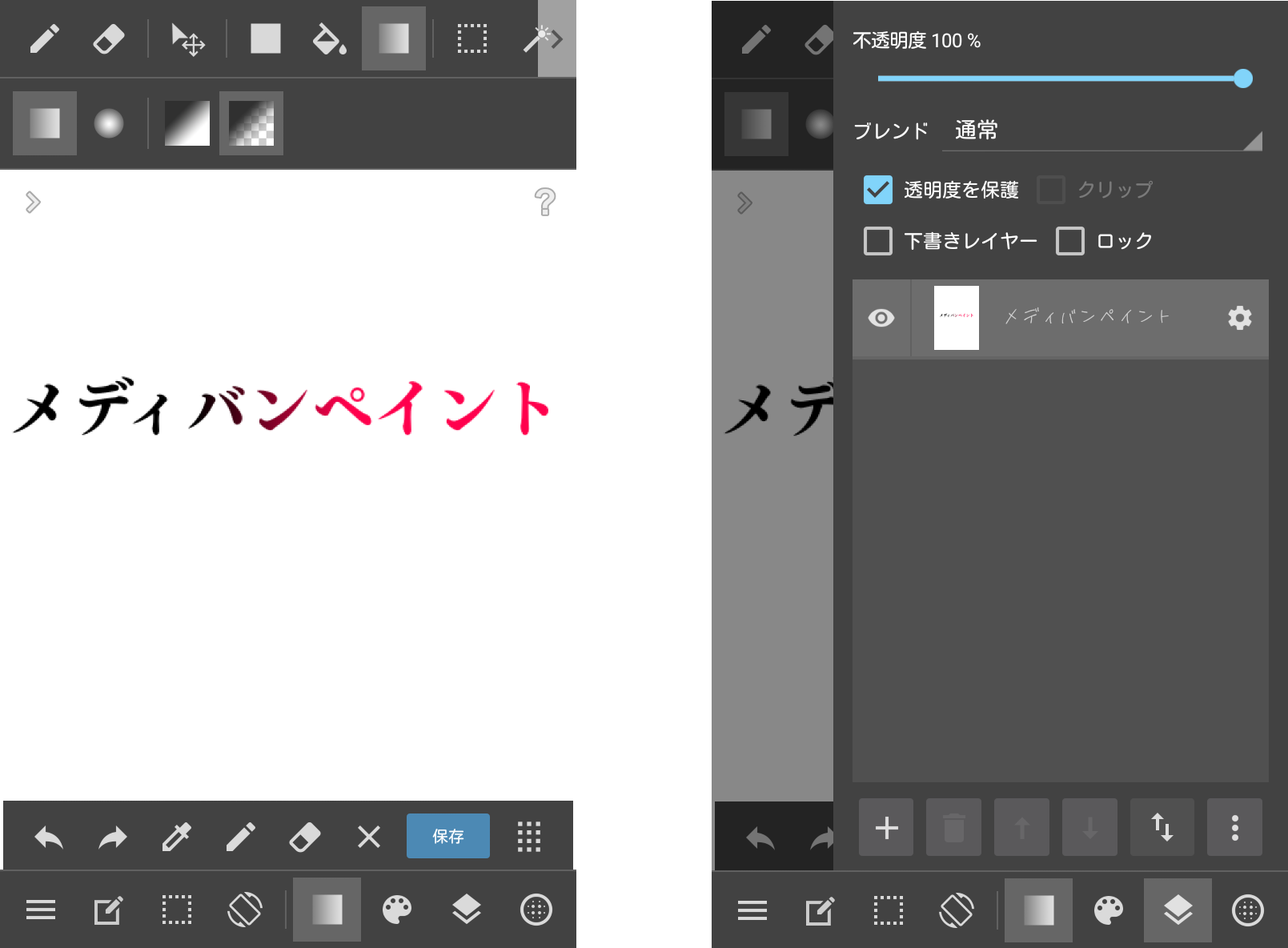
\ 使い方記事の要望を受け付けています /